Metode Luar Biasa untuk Mengonversi MTS ke M4V Secara Instan
Apakah Anda ingin konverter yang efektif untuk perangkat Anda? Kemudian, Anda akan mendapatkan ide dengan membaca detail informatif dari artikel ini. Kami akan menunjukkan kepada Anda berbagai cara tentang cara mengonversi MTS ke M4V menggunakan Mac dan Windows. Juga, Anda akan menemukan alat online yang dapat Anda coba untuk mengonversi lebih banyak file.
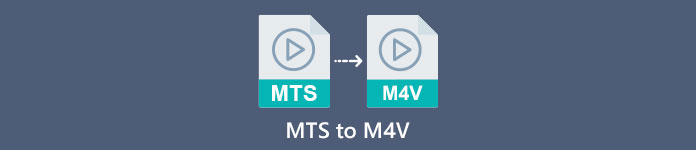
Bagian 1: Perbedaan Antara MTS dan M4V
Untuk melihat perbedaan antara kedua format file tersebut, lihat detailnya pada tabel di bawah ini.
| MTS | M4V | |
| Ekstensi File | Ekstensi nama file video Advanced Video Coding High Definition (AVCHD) adalah MTS. Ini memiliki ekstensi nama file .mts dan menyertakan video HD MPEG yang direkam dengan merek dan model camcorder tertentu, termasuk JVC, Sony, Canon, dan Sanyo. Itu dapat dibuka di banyak perangkat lunak dan mendukung video HD hingga 1080i x 720p. | Apple Inc. menciptakan format wadah video digital M4V. Dalam hal struktur, ini cukup sebanding dengan MP4 yang terkenal, tetapi file M4V mungkin disertakan dengan DRM. Format video utama untuk video di iTunes Store saat ini adalah M4V, yang dapat menggabungkan beberapa data audio dan video. |
| Dikembangkan oleh | Sony/Panasonic | Perusahaan Apple. |
| Program Terkait | VLC Media Player Apple Final Cut Pro X Roxio Creator NXT Pro 7 | Pemutar Media Klasik KMPlayer VLC Media Player Pemutar Zoom |
| Jenis MIME | video/mp2t | video/x-m4v |
Bagian 2: Metode Luar Biasa untuk Mengonversi Banyak MTS ke M4V Menggunakan Mac
Jika Anda ingin mengonversi MTS ke M4V menggunakan Mac, Anda dapat mencoba FVC Video Converter Ultimate. Alat offline ini dapat mengonversi file secara instan karena memiliki kecepatan konversi 30x lebih cepat. Selain itu, alat ini menawarkan konversi batch, yang memungkinkan konversi beberapa format file sekaligus. Selain itu, hampir semua format video dapat diunggah di aplikasi ini karena mendukung banyak format file, antara lain MKV, MOV, MP4, FLV, AVI, SWF, dan lainnya. Anda juga dapat mengedit file video MTS Anda. Anda dapat mengandalkan alat ini jika Anda memiliki banyak file MTS dan ingin menggabungkannya karena alat ini menawarkan alat penggabungan video. Dengan cara ini, Anda dapat menggabungkan beberapa video MTS menjadi satu bagian. Juga, jika Anda ingin menyesuaikan volume video MTS Anda, Anda dapat menggunakan alat penguat volume. Dengan bantuan aplikasi offline ini, Anda dapat dengan mudah mengubah volume video Anda. Ada lebih banyak fitur yang dapat Anda nikmati menggunakan Video Converter Ultimate.
fitur
◆ Itu dapat mengkonversi 100+ format file video.
◆ Menawarkan pembuat Video Musik dengan banyak tema gratis.
◆ Membuat Kolase dengan templat dan filter gratis tersedia.
◆ Ini menyediakan alat pengeditan seperti a pengontrol kecepatan video, kompresor, dan pemangkas.
◆ Itu dapat menghapus tanda air dari video.
Ikuti langkah-langkah dasar di bawah ini untuk mengonversi file video MTS Anda ke format M4V menggunakan FVC Video Converter Ultimate di Mac Anda.
Langkah 1: Menggunakan Mac Anda, unduh FVC Video Converter Ultimate dengan mengklik Unduh tombol dibawah. Kemudian, luncurkan aplikasi.
Download GratisUntuk Windows 7 atau lebih baruDownload Aman
Download GratisUntuk MacOS 10.7 atau lebih baruDownload Aman
Langkah 2: Di tengah antarmuka, klik Plus ikon untuk melampirkan file video MTS Anda. Anda juga dapat memasukkan file langsung ke dalam kotak.
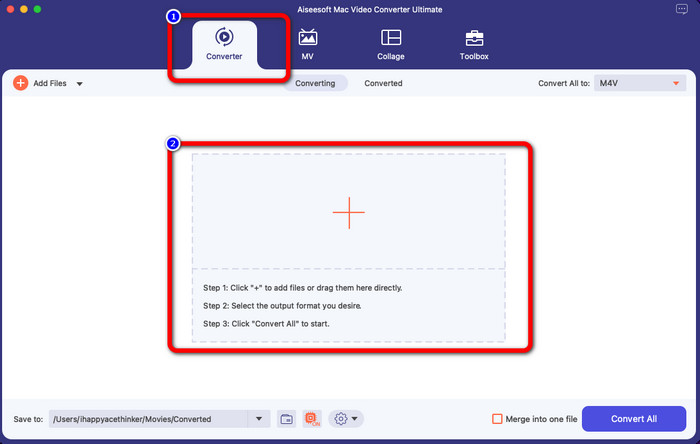
Langkah 3: Untuk prosedur selanjutnya, Anda akan melihat Konversi Semua ke tombol di kanan atas antarmuka. Klik untuk melihat opsi format, lalu pilih format file M4V. Untuk menambahkan beberapa file MTS, tekan tombol Tambah File di bagian kiri atas antarmuka.
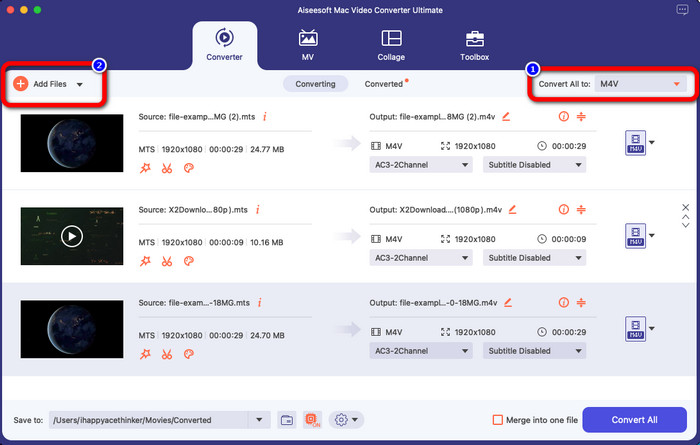
Langkah 4: Setelah mengonversi semua file MTS ke format M4V, klik Konversi Semua tombol dan simpan hasil akhir Anda di lokasi yang Anda inginkan.

Bagian 3: Cara Mengonversi Banyak file MTS ke M4V di Windows secara Gratis
Di bagian ini, Anda akan menemukan cara mengonversi banyak file MTS menjadi satu m4v menggunakan Windows. Untuk mengonversi file MTS, Anda dapat menggunakan Konverter TS Gratis FVC. Itu dapat mengonversi file video Anda 10x lebih cepat dari kecepatan konversi rata-rata. Ini menawarkan konversi batch, di mana Anda dapat mengonversi banyak file sekaligus. Dengan cara ini, Anda tidak akan pernah bosan mengonversi file satu per satu. Selain itu, ia memiliki antarmuka yang intuitif dengan metode dasar, membuatnya lebih cocok untuk pengguna. Jika Anda ingin mengonversi banyak file MTS ke format M4V menggunakan FVC Free TS Converter di Windows, gunakan langkah-langkah sederhana di bawah ini.
fitur
◆ Konversi format file video, seperti AVI, MOV, MPEG, MP4, DIVX, XVID, dll.
◆ Menyediakan Penambah Video.
◆ Mampu Merekam Layar.
◆ Dapat memutar disk Blu-ray apa saja.
◆ Menawarkan konversi Batch.
Langkah 1: Unduh Konverter TS Gratis FVC pada Windows Anda dengan mengklik Unduh tombol dibawah. Luncurkan aplikasi setelah proses instalasi.
Download GratisUntuk Windows 7 atau lebih baruDownload Aman
Download GratisUntuk MacOS 10.7 atau lebih baruDownload Aman
Langkah 2: Setelah meluncurkan aplikasi, tekan Tambahkan File tombol di tengah untuk mengunggah file MTS. Anda juga dapat mengklik yang lain Tambahkan File tombol di bagian atas antarmuka untuk menambahkan lebih banyak file MTS yang ingin Anda konversi.

Langkah 3: Klik opsi format di bagian kanan antarmuka. Kemudian, pilih M4V format file sebagai format output Anda. Lakukan prosedur yang sama untuk file MTS yang tersisa.
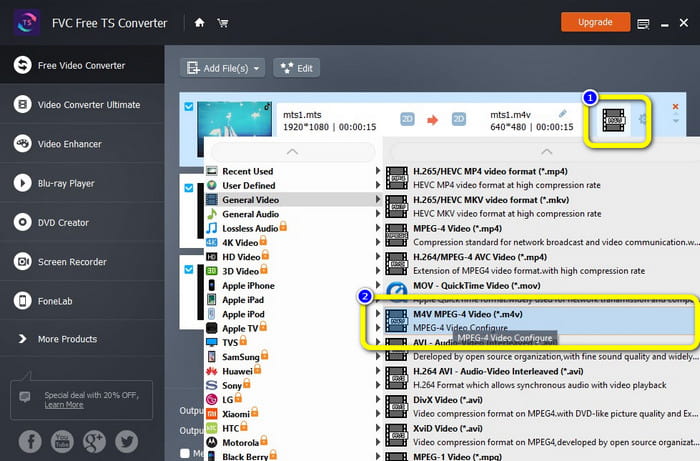
Langkah 4: Tekan Mengubah tombol untuk mengonversi beberapa file MTS ke format M4V.
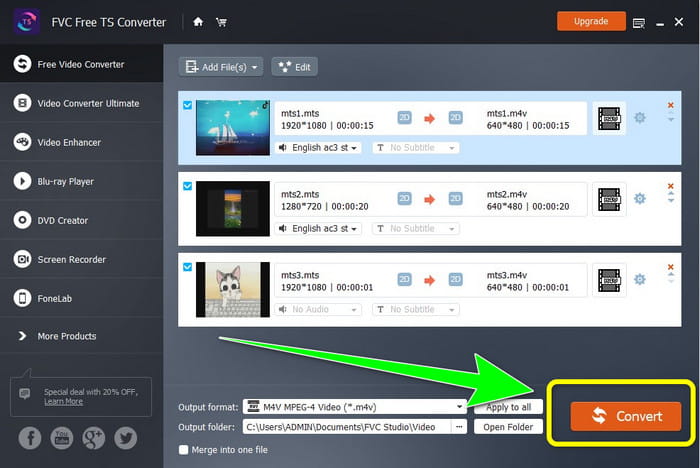
Bagian 4: Cara Terbaik Mengonversi MTS ke M4V Menggunakan Aplikasi Online
Saat mengonversi MTS ke M4V menggunakan alat online, maka konverter terbaik yang dapat Anda gunakan adalah Pengonversi Video Gratis FVC Online. Dengan panduan alat ini, Anda dapat dengan mudah mengonversi file MTS Anda ke M4V. Hanya perlu tiga langkah untuk mengonversi file. Juga, alat online ini gratis 100%. Jadi, tanpa basa-basi lagi, mari konversi MTS Anda ke format file M4V. Ikuti langkah-langkah yang kami sediakan untuk Anda!
fitur
◆ Konversi banyak file, seperti MP4, FLV, WMA, MOV, MTS, M4V, dll.
◆ Memungkinkan konversi Batch.
◆ Dapat diakses di Mac dan Windows.
Langkah 1: Mengunjungi Pengonversi Video Gratis FVC Online situs web. Kemudian, klik Tambahkan File untuk Dikonversi tombol untuk mengunggah video MTS Anda.
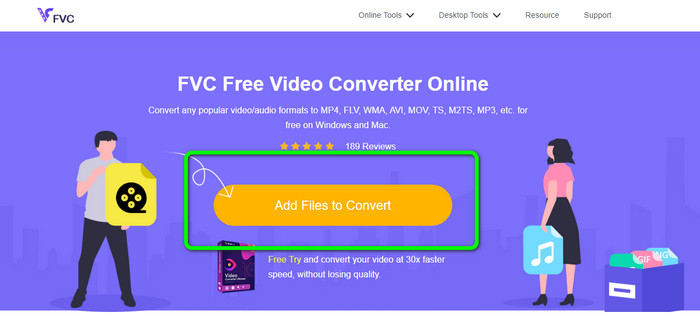
Langkah 2: Selanjutnya adalah memilih M4V format pada opsi format di bagian bawah antarmuka. Anda juga dapat mengklik Tambah berkas tombol untuk mengonversi banyak file.
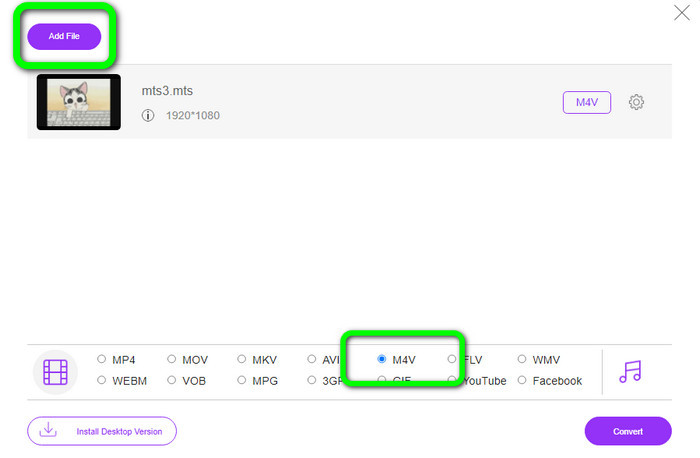
Langkah 3: Setelah memilih format yang diinginkan, Anda dapat mengklik Mengubah tombol untuk menyimpan video Anda dalam format file M4V.
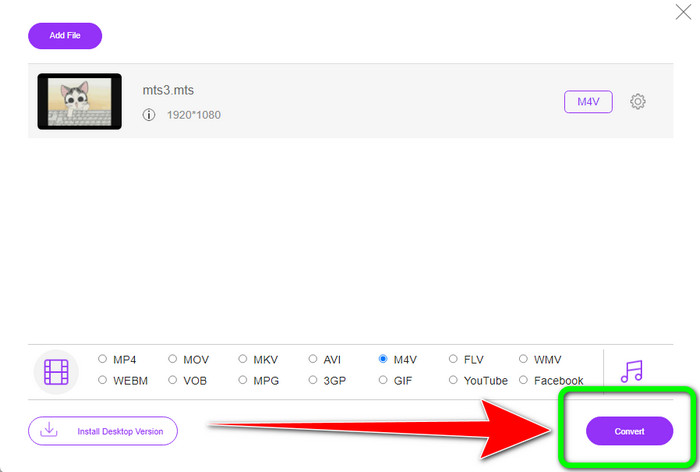
Bagian 5: FAQ tentang Konversi MTS ke M4V
1. Apakah format MTS bagus?
Ya. Codec video HD 720p dan 1080i didukung oleh MTS, MPEG definisi tinggi, dan format video stream transport H.264. Orang sering menyebut file MTS sebagai AVCHD, dibuat bersama oleh Sony dan Panasonic dan dirilis dalam format berkualitas tinggi pada tahun 2006.
2. Bagaimana cara mengonversi MTS ke MP4?
Anda dapat menggunakan aplikasi yang disebutkan di atas. Konverter tersebut efektif dan berguna dalam mengkonversi MTS ke MP4 dan format file lainnya.
3. Mengapa Anda menggunakan M4V?
File M4V dapat memiliki subtitle lembut dan perlindungan DRM untuk menghentikan pembajakan dan mempersulit konsumen untuk mendistribusikan file antar perangkat.
Kesimpulan
Ketiga aplikasi di atas adalah konverter terbaik yang dapat Anda gunakan di perangkat Anda. Jika Anda adalah pengguna Windows, Anda dapat menggunakan FVC Video Converter Ultimate. Jika Anda menggunakan Mac, Anda dapat mencoba FVC Free TS Converter. Terakhir, Anda dapat menggunakan FVC Free Video Converter Online jika Anda lebih suka aplikasi online. Konverter ini bisa mengkonversi MTS ke M4V lancar.



 Video Converter Ultimate
Video Converter Ultimate Perekam Layar
Perekam Layar



